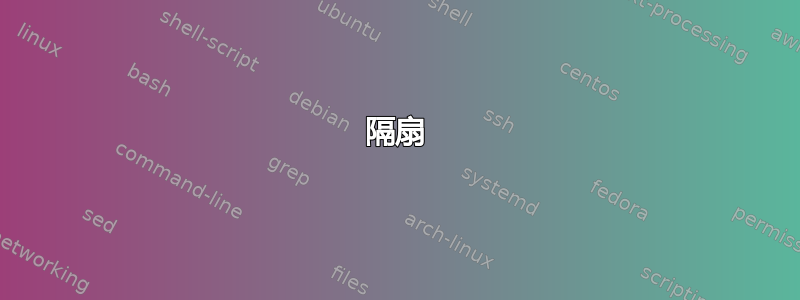
开箱即用,我可以使用滚动和右键单击手势。我对三指手势非常感兴趣(例如向上滑动三根手指可查看所有打开的窗口),但似乎没有办法让这些手势正常工作。
我已经尝试过扩展手势GNOME-shell 扩展和 touchegg 都不起作用。
关于如何获得这些,您有什么想法吗?
答案1
隔扇
我使用的是 XPS 15 和 Ubuntu 18.04 (X.org)。我设法让多点触控手势正常工作。Kohei Yamada 开发了一款名为 Fusuma 的应用程序,用于在 Linux 上启用多点触控手势。如果尚未安装 Ruby,则需要您在计算机上安装它。
按照 fusuma 的指示GitHub 的 Readme 页面或者您可以按照以下步骤操作:
首先检查当前用户是否属于输入组。你可以这样做
groups $USER | grep -w input # To check
sudo gpasswd -a $USER input # To add
然后注销并重新登录。现在安装 xdotool 和 libinput-tools。
sudo apt install libinput-tools
sudo apt install xdotool
如果你还没有安装 Ruby,你可以现在这样做:
sudo apt install ruby
现在安装 fusuma
sudo gem install fusuma
决定你的手势
这基本上就是创建一个.yml具有所需配置的文件。如果您想要标准手势,您可以按照这些说明操作,或者随意调整以获得所需的手势。
转到主目录中的配置文件夹。
cd ~/.config
现在创建一个名为fusuma
mkdir fusuma
cd fusuma
在其中创建一个名为config.yml
touch config.yml
现在您可以使用您最喜欢的文本编辑器输入此文件中的内容。
nano config.yml
如果您使用的是 GNOME(18.04 中的默认环境),请复制并粘贴以下说明。
swipe:
3:
left:
command: 'xdotool key alt+Right'
right:
command: 'xdotool key alt+Left'
up:
command: 'xdotool key super'
down:
command: 'xdotool key super'
4:
left:
command: 'xdotool key ctrl+alt+Down'
right:
command: 'xdotool key ctrl+alt+Up'
up:
command: 'xdotool key ctrl+alt+Down'
down:
command: 'xdotool key ctrl+alt+Up'
pinch:
in:
command: 'xdotool key ctrl+plus'
out:
command: 'xdotool key ctrl+minus'
threshold:
swipe: 0.4
pinch: 0.4
interval:
swipe: 0.8
pinch: 0.1
请注意,此配置为您创建的手势如下:
多点触控手势→行动
3 根手指 - 向左 → 转到浏览器的下一个窗口
3 根手指 - 向右 → 转到浏览器的后退窗口
3 根手指 - 向上 → 显示所有窗口
3 根手指 - 向下 → 关闭 Exposé (Esc
4 根手指 - 向左 → 转到下
一个桌面 4 根手指 - 向右 → 转到上一个桌面
4 根手指 - 向上 → 转到下一个桌面
4 根手指 - 向下 → 转到上一个桌面
此后,您可以在终端中运行命令来测试它是否已安装
sudo fusuma
终端中不会发生任何事情。只需开始使用多点触控手势 - 在触摸板上滑动即可。
现在您要做的就是在启动应用程序中添加 Fusuma 及其命令。
答案2
答案3
只需按 Super 键(我的情况是 Windows 键)搜索“启动应用程序”,然后添加新应用程序。添加命令fusuma然后重新启动进行测试。
sudo apt install libinput-tools ruby
sudo gem install fusuma
sudo apt install xdotool # Optional: For sending shortcuts
正在 18.10(XPS 9570)上工作。


